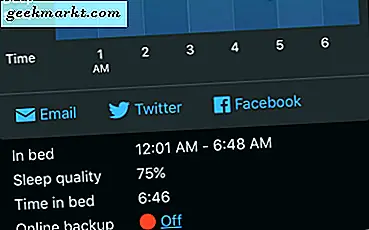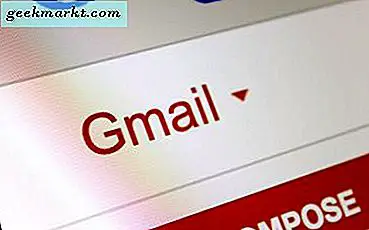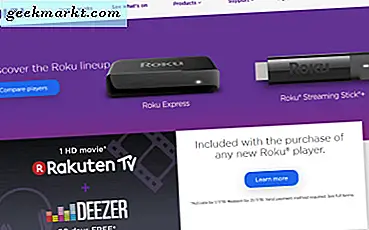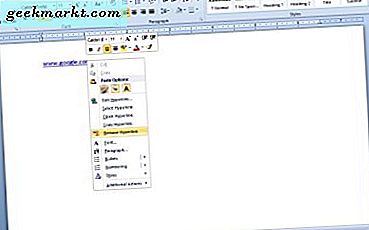
MS Word fügt automatisch Hyperlinks zu Dokumenten hinzu, wenn Sie URLs eingeben oder kopieren und einfügen. Dann können Sie die Webseiten im Browser öffnen, indem Sie die Strg-Taste gedrückt halten und auf die Links klicken. Auch wenn sie in einigen Dokumenten nützliche Verknüpfungen zu Webseiten darstellen, benötigen nicht alle URL-Links. Zum Beispiel ist es ein wenig sinnlos, Hyperlinks in gedruckten Seiten zu verwenden, oder? Auf diese Weise können MS Word-Benutzer Dokumentverknüpfungen entfernen, um URLs in einfachen Text zu konvertieren.
Entfernen Sie Hyperlinks mit den Kontextmenüoptionen von Word
Zuerst können Sie ausgewählte Hyperlinks mit den Kontextmenüoptionen von Word entfernen. Wählen Sie einen Link in einem Dokument mit dem Cursor. Dann können Sie mit der rechten Maustaste auf den Link klicken, um das Kontextmenü in der folgenden Ansicht zu öffnen. Wählen Sie die Option Hyperlink entfernen, um die URL in Nur-Text zu konvertieren.
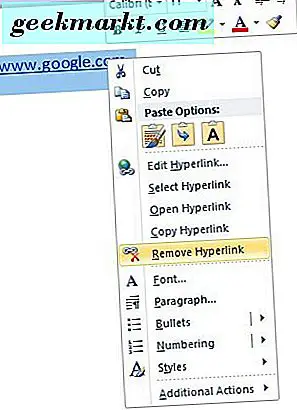
Alternativ können Sie mit der rechten Maustaste auf einen Link klicken und Hyperlink bearbeiten auswählen. Das öffnet das Fenster direkt darunter. Klicken Sie in diesem Fenster auf die Schaltfläche Link entfernen und anschließend auf OK .

Entfernen Sie alle Hyperlinks mit Hotkeys
Sie können jedoch jeweils nur einen Hyperlink mit den Kontextmenüoptionen entfernen. Wenn es viele Links auf mehreren Seiten gibt, ist es besser, alle Hyperlinks mit den Hotkeys von Word zu entfernen. Drücken Sie zuerst die Tastenkombination Strg + A, um den gesamten Text im Dokument auszuwählen. Drücken Sie dann die Tastenkombination Strg + Umschalttaste + F9, um alle Verknüpfungen zu entfernen.
Entfernen Sie Hyperlinks aus Dokumenten mit Makros
Der Makrorekorder ist ein nützliches Werkzeug in Word. Auf diese Weise können Sie eine Sequenz ausgewählter Optionen aufzeichnen und das Makro bei Bedarf wiedergeben. Oder Sie können ein Makro einrichten, das Hyperlinks von allen geöffneten Word-Dokumenten entfernt, indem Sie stattdessen manuell Visual Basic-Code eingeben.
Drücken Sie zuerst die Tastenkombination Alt + F11, um den Visual Basic-Editor zu öffnen. Klicken Sie auf Einfügen > Modul, um ein Modulfenster zu öffnen, in dem Sie Makrocode eingeben können. Kopieren Sie (Strg + C) und fügen Sie (Strg + V) den folgenden Code in das Word-Modulfenster ein.
Unter KillTheHyperlinksInAllOpenDocuments ()
'----------------
'Entfernt alle Hyperlinks von allen geöffneten Dokumenten
'Der anzuzeigende Text bleibt intakt
'----------------
Dim Dokument als Dokument
Dim szOpenDocName als Zeichenfolge
'Schleife alle offenen Dokumente durch:
Für jedes Dokument in Application.Documents
'Speichern Sie den Dokumentennamen
szOpenDocName = Dokumentname
'Entfernen Sie die Hyperlinks aus diesem Dokument
Mit Dokumenten (szOpenDocName)
'Schleife, während Hyperlinks im Gange sind!
Während .Hyperlinks.Count> 0
.Hyperlinks (1) .Löschen
Wend
Ende mit
"Mach das aus, ich brauche nicht mehr aufzustehen
Application.Options.AutoFormatAsYouTypeReplaceHyperlinks = False
Nächstes Dokument
End Sub
Drücken Sie dann die Tastenkombination Strg + S, um das Makro zu speichern. Um das Makro auszuführen, wählen Sie Datei > Makro > Makro und dann KillTheHyperlinksInAllOpenDocuments. Dadurch werden alle Hyperlinks aus geöffneten Word-Dokumenten entfernt.
Kopieren und Einfügen von Nur-Text-Hyperlinks
Wenn Sie Links zu einem Word-Dokument kopieren und einfügen, können Sie URLs als einfachen Text einfügen. Kopieren Sie zuerst den Website-Link mit dem Hotkey Strg + C in die Zwischenablage. Dann können Sie mit der rechten Maustaste auf Word klicken und im Kontextmenü eine Option Nur Text beibehalten auswählen. Dadurch wird die URL als einfacher Text eingefügt. Drücken Sie jedoch nach dem Einfügen nicht die Eingabetaste, da dies die URL in das Hyperlinkformat zurückversetzt.
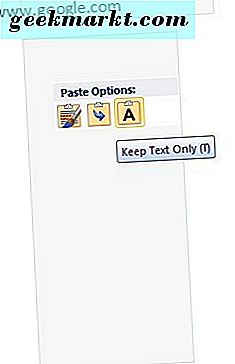
Es gibt auch verschiedene Programme von Drittanbietern, mit denen Sie kopierten Text ohne Formatierung einfügen können. Sie könnten beispielsweise das PureText-Programm zu Windows hinzufügen, indem Sie auf dieser Seite auf Download klicken. Dadurch werden kopierte Links in unformatierten Text umgewandelt, wenn Sie die Tastenkombination Win + V drücken. Sie können den Text auch in Word-Dokumenten einfügen, indem Sie die Tastenkombination Win + V drücken.
Fügen Sie Kutools zu Word hinzu
Kutools ist eines der besten Add-Ons von Word, das der Anwendung einen ganz neuen Toolbar-Tab hinzufügt. Kutools verkauft auf seiner Website $ 39, und es gibt auch eine Testversion. Dieses Add-on bietet Ihnen auch eine schnelle Möglichkeit, alle Verknüpfungen in einem Dokument zu entfernen, indem Sie auf die Registerkarte Kutools> Mehr klicken und dann die Option Hyperlinks entfernen auswählen. Alternativ können Sie auch die Registerkarte Unternehmen auswählen und auf Entfernen klicken, um die Linkformatierung von URLs zu löschen.
Deaktivieren Sie die automatische Hyperlink-Formatierung von Word
Word konvertiert URLs automatisch in Hyperlinks, Sie können die Anwendung jedoch so konfigurieren, dass sie nicht ausgeführt wird. Wählen Sie zunächst die Registerkarte Datei und Optionen, um das Fenster Word-Optionen zu öffnen. Klicken Sie auf Korrektur > Autokorrektur- Optionen, um das direkt darunter angezeigte Fenster zu öffnen.
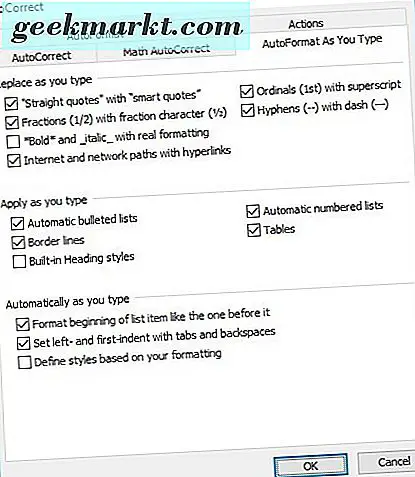
Wählen Sie die Registerkarte AutoFormat während der Eingabe aus, die ein Kontrollkästchen Internet und Netzwerkpfade mit Hyperlinks enthält . Deaktivieren Sie jetzt die Option Internet und Netzwerkpfade mit Hyperlinks auf dieser Registerkarte. Drücken Sie die OK- Schaltflächen in den Fenstern AutoKorrektur und Word-Optionen. Jetzt werden alle URLs, die in Word-Dokumenten eingegeben werden, als einfacher Text angezeigt.
Es gibt also verschiedene Möglichkeiten, Links in reine Text-URLs in Word-Dokumenten zu konvertieren. Word verfügt über Hotkeys, Kontextmenüoptionen, Add-Ons und Makros, mit denen Sie Hyperlinks entfernen können. Wenn Sie auch Hyperlinks aus Excel-Tabellen entfernen müssen, lesen Sie diesen Tech Junkie-Leitfaden.